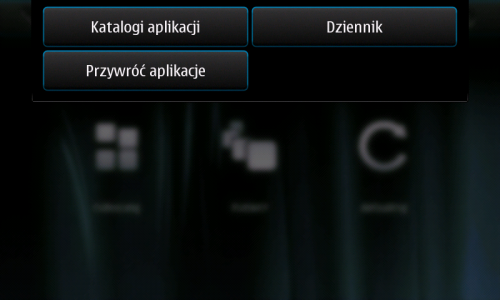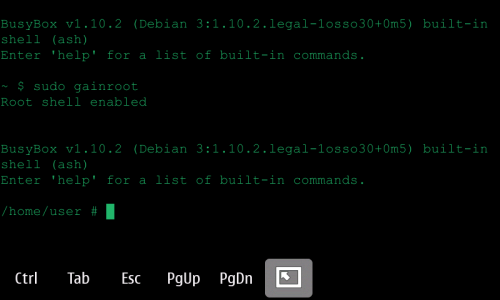Użytkownicy urządzeń opartych chociażby na Androidzie wiedzą, jak dużym udogodnieniem jest możliwość korzystania z Marketu. Aplikacje zgromadzone w jednym miejscu, podzielone na kategorie, dostępność w każdym miejscu, gdzie się znajdujemy. Programiści pracujący nad Nokią N900 również docenili zalety udostępnienia użytkownikom szybkiego dostępu do aplikacji, choć do sprawy podeszli w nieco inny sposób. Jako, że model ten oparty jest na platformie linuksowej, sposób na dostęp do aplikacji jest zbliżony do znanego z wersji komputerowych.
Oparta na Maemo 5 N900 posiada Menadżer aplikacji, który standardowo zawiera wbudowane katalogi. Nic nie stoi jednak na przeszkodzie, aby dodać kolejne repozytoria. W tym celu należy uruchomić Menadżer aplikacji, a następnie rozwinąć górne menu aplikacji – poniżej zrzut, jak powinno wyglądać otwarte okno.
Wybieramy Katalogi aplikacji i za pomocą przycisku Nowe wprowadzamy kolejne katalogi. Wartości do wpisania w kolejne pola:
Nazwa: Maemo Extras-Devel
Adres: http://repository.maemo.org/extras-devel/
Dystrybucja: fremantle
Komponenty: free non-free
Nazwa: Maemo Extras-Testing
Adres: http://repository.maemo.org/extras-testing/
Dystrybucja: fremantle
Komponenty: free non-free
Nazwa: Maemo Extras
Adres: http://repository.maemo.org/extras/
Dystrybucja: fremantle
Komponenty: free non-free
Parametr Wyłączono powinien pozostać niezaznaczony. Należy jednak pamiętać, że powyższe repozytoria umożliwiają dostęp również do zaawansowanych narzędzi przeznaczonych dla developerów i programistów, dlatego też należy postępować rozważnie decydując się na instalację danego programu.
Uprawnienia roota
Dodatkowe repozytoria zawierają niewielki program, bez którego wykonanie wielu modyfikacji na N900 będzie niemożliwe. Chodzi o Rootsh, dzięki któremu uzyskamy uprawnienia roota niezbędne np. przy edycji i przeglądaniu plików systemowych. Po dodaniu repozytoriów (konkretnie Extras) należy uruchomić Menadżer aplikacji, a następnie pobrać i zainstalować wspomniany Rootsh. Jego instalacja to jeszcze nie wszystko. Należy w X Terminalu wpisać komendę sudo gainroot. Efekt powinien wyglądać jak poniżej – otrzymujemy potwierdzenie uzyskania praw roota.